Správná instalace aplikací v systému Linux

- 3896
- 1179
- Kilián Pech
Možná se každý uživatel Linuxu jednou setkal s problémem instalace programů v tomto operačním systému. Koneckonců, například ve Windows se to vše dělá docela jednoduché a jasné. V dnešním článku podrobně zváží otázku, jak zřídit programy v Linuxu. Jít!

Instalace Utlite lze provádět v grafickém rozhraní nebo pomocí konzolového terminálu
Celkem existuje několik instalačních balíčků pro Linux, z nichž každý má svůj vlastní, preferovaný formát balíčku. První z nich je RPM, který se používá na červeném klobouku, Mandrivě, Fedoru, Suse. Další je balíček DEB, který se používá v Debian, stejně jako v systémech založených (Ubuntu, Knoppix, Mepix). A teď poslední jsou dehtové koule (.DEHET, .DEHET.GZ, .TGZ) je archiv, který musí být před instalací rozbalen.
Nyní se přesuneme přímo k analýze instalace programů na příkladu linuxové mincovny (pro ty, kteří používají Ubuntu, vše se děje podobným způsobem).
Linuxové skořápky mají poměrně široké možnosti grafického rozhraní, včetně možnosti instalace nástrojů. Začneme však klasickou metodou instalace aplikací, konkrétně prostřednictvím příkazového řádku. Tato metoda vám pomůže lépe porozumět Linuxu a s jistotou, abyste se cítili při práci s čistým linuxovým operačním systémem (bez membrán). Tento přístup bude také spíše ty uživatelé, kteří milují dostatek příležitostí při práci se systémem.
Po otevření terminálu zapište příkaz určený k vyhledávání programů. Vstupte: Vyhledávání apt-cache a samotné slovo, podle kterého bude vyhledávání provedeno.
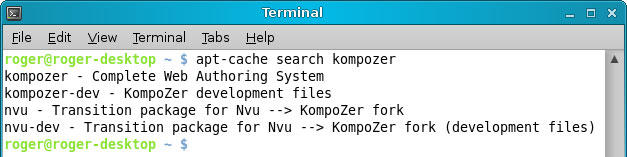
Vezměte prosím na vědomí, že pro úspěšné provedení většiny příkazů jsou zapotřebí zvláštní práva. Pokud tedy nemáte kořenovou pravou, zaregistrujte sudo na začátku každého týmu, který chcete provést.
Linux má příležitost výrazně rozšířit seznam všech programů, které lze nainstalovat. Chcete -li to provést, přidejte úložiště. To se provádí úpravou souboru speciálních zdrojů.Seznam. Napište do terminálu: Sudo add-apt-repository A po - název úložiště.

Chcete -li aktualizovat seznam všech aplikací, použijte příkaz: APT-GET AKTUALIZACE

Taková akce by měla být provedena po každém přidání nového úložiště.
Nyní, když jsme se konečně zabývali všemi ostatními aspekty, můžete se přesunout přímo na samotnou instalaci programů. Děje se to také spravedlivé. Vše, co je potřeba, je registrace týmu: APT-get Instalace a název aplikace, kterou je třeba nainstalovat.
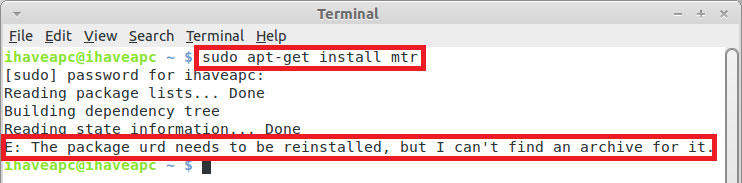
To vám umožní stáhnout a nainstalovat všechny uvedené balíčky.
Pokud chcete odstranit jakýkoli nástroj, zadejte příkaz: APT-GET Odebrat A název programu

Nyní, když víte, jak nainstalovat aplikace, budete užitečné pro tým, s nímž můžete vidět seznam všech, které byly nainstalovány. Chcete -li to provést, předepsat na příkazovém řádku: DPKG - seznam
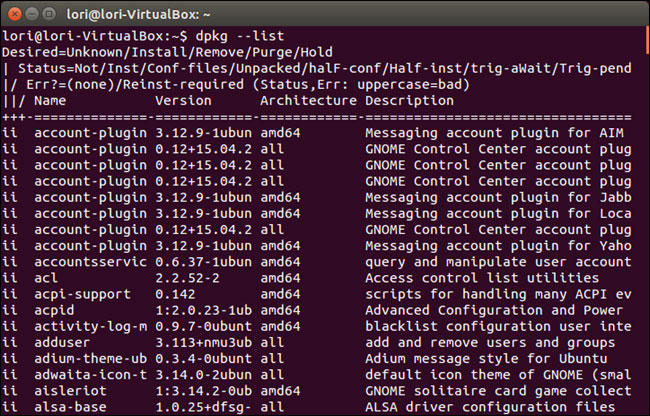
Pro uživatele, kteří z nějakého důvodu neradi používají příkazový řádek a upřednostňují ho grafické rozhraní, zvažte instalaci aplikací prostřednictvím GUI v Linux Mint.
Nejprve otevřete nabídku ("Menu") a vyberte "Administrace". Dále, v seznamu, který se otevírá, klikněte na „Programový správce“. Systém může vyžadovat vaše heslo - zadejte jej, pokud chcete pokračovat. Před vámi se otevře okno, ve kterém si můžete vybrat kategorii aplikací, které vás zajímat. Mezi nimi jsou tyto kategorie: „Audio and Video“, „Office“, „Instruments“, „Graphics“, „Fonts“, „System Utilities“, „Science and Education“, „Všechny balení“, „Internet“ a „Programování“ ".
Poté, co vyberete požadovanou kategorii, otevřete seznam všech aplikací souvisejících s vybraným tématem. Například v „Audio and Video“ najdete různé editory videa, kodeky atd. Nyní zbývá pouze nainstalovat požadovaný program. Aplikace je odstraněna prostřednictvím stejného programu „programový manažer“.
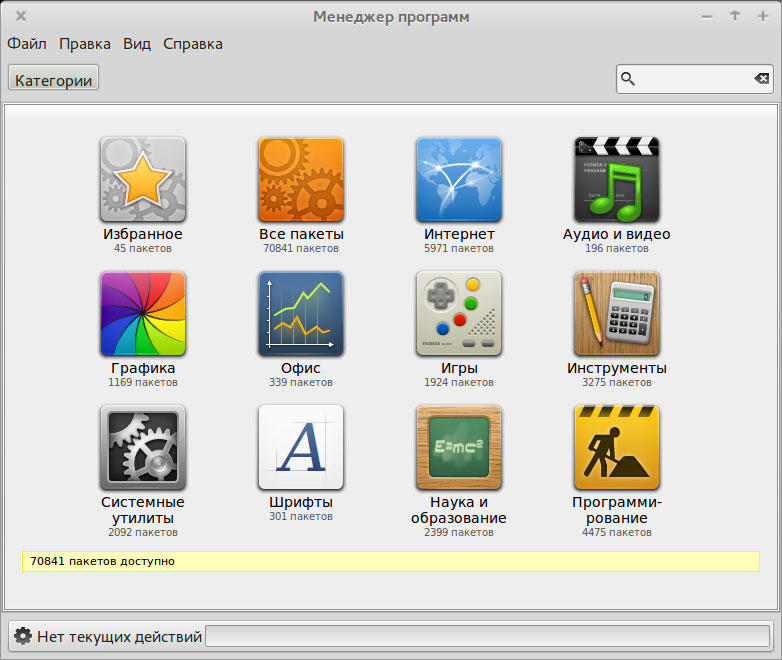
Další metodou instalace je použití Synaptic Package Manager. Tento nástroj je ve stejném seznamu, kde vám „programový manažer“ již známý. Pak musíte zadat své heslo stejným způsobem. Před vámi se objeví okno s polem pro vyhledávání, zadejte do něj název programu, který chcete nainstalovat. O něco níže najdete seznam aplikací obsahujících slovo, které jste zavedli v názvu. Chcete -li nainstalovat program, klikněte na něj pravým tlačítkem myši a označte položku „pro instalaci“. Po kliknutí na „Použít“ bude spuštěn proces instalace.
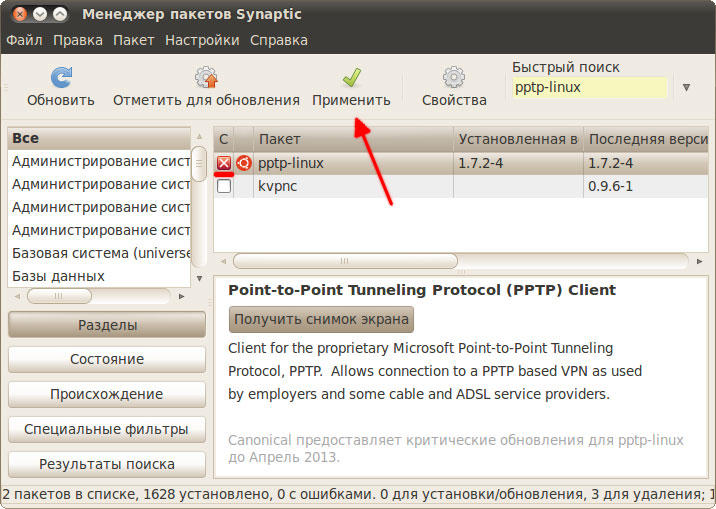
S pomocí takových jednoduchých způsobů můžete nainstalovat aplikace v Linuxu. Jak vidíte, je to provedeno docela jednoduše. Zanechte svou recenzi o tomto článku a také se zeptejte v komentářích o otázkách zájmu.
- « Nový prohlížeč v systému Windows 10 Microsoft Edge - rychlejší, pohodlnější, lepší
- Přezkum charakteristik a pokynů pro instalaci kompaktního routeru Zyxel Keenetic 4G »

